Win11如何切换应用商店网络?Win11切换应用商店网络的方法
分类:win11教程 2021-08-26
导读: Win11如何切换应用商店网络?Win11切换应用商店网络的方法--Win11是一款微软最新推出的操作系统,不过不少小伙伴使用Win11系统的时候无法打开应用商店,这个时候是可以通过切换软件网络来解决这个问题的。下面就和小编一起来看看应该怎么操作吧。 Win11切换应用商店网络...
Win11是一款微软最新推出的操作系统,不过不少小伙伴使用Win11系统的时候无法打开应用商店,这个时候是可以通过切换软件网络来解决这个问题的。下面就和小编一起来看看应该怎么操作吧。
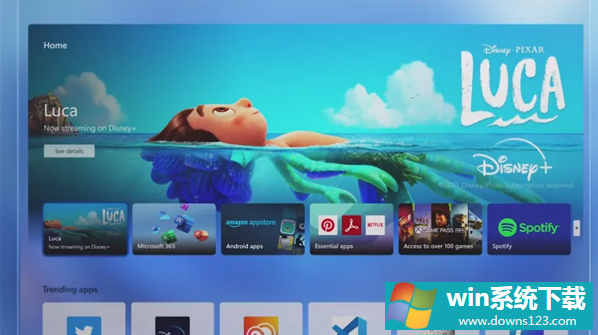
Win11切换应用商店网络的方法
1、在桌面中找到并点击开始菜单中的设置按钮。

2、找到其中的网络和internet选项。
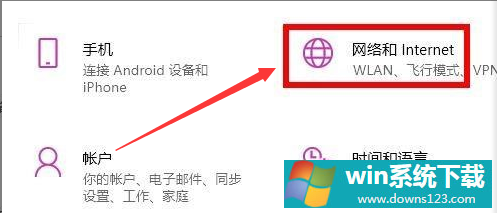
3、打开高级网络设置中的网络和共享中心窗口。
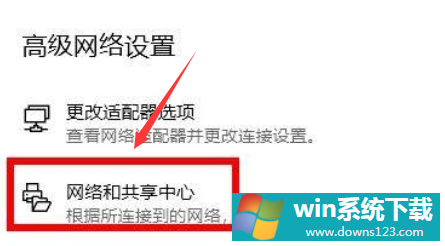
4、鼠标点击打开Internet选项。
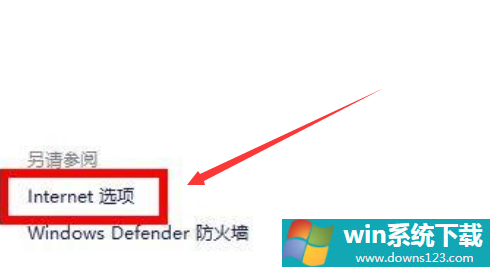
5、在属性设置窗口中选择高级栏目,勾选TLS1.1和TLS1.2并保存设置,即可重新打开应用商店。
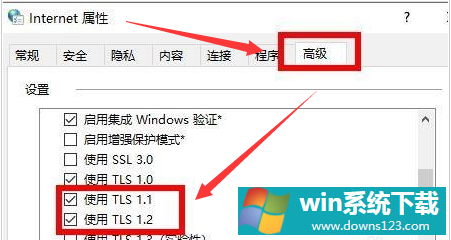
相关文章
- 电脑公司免激活win11 64位全能稳定版v2022.01
- 萝卜家园64位win11共享全新版v2022.01
- 雨林木风win11干净不死机版64位v2022.01
- 番茄花园最新win11 64位超速无死机版v2022.01
- 深度技术win11娱乐内部版64位v2022.01免激活
- 系统之家win11便携增强版64位v2022.01免激活
- Win11不能识别USB设备怎么办?Win11无法识别USB设备的解决方法
- 如何在Win11上本地显示CPU、GPU和RAM使用情况?
- Win11照片查看器如何设置?Win11照片查看器设置方法
- Win11窗口背景颜色如何设置?Win11窗口背景颜色设置的方法


